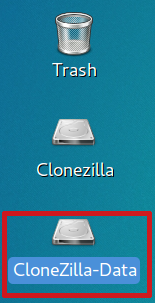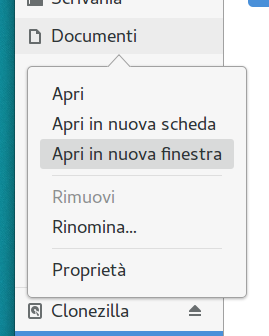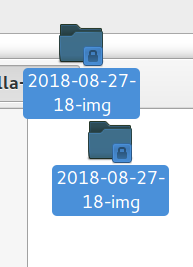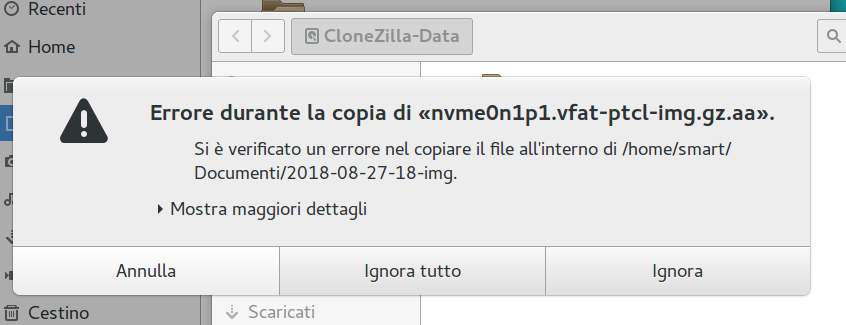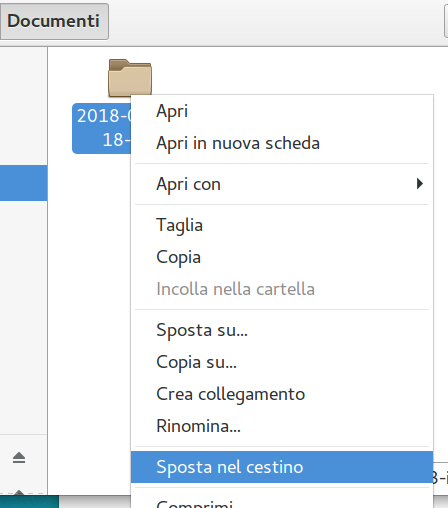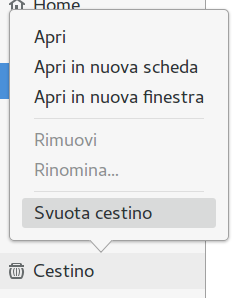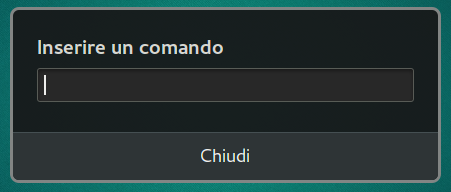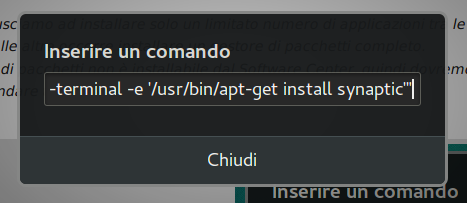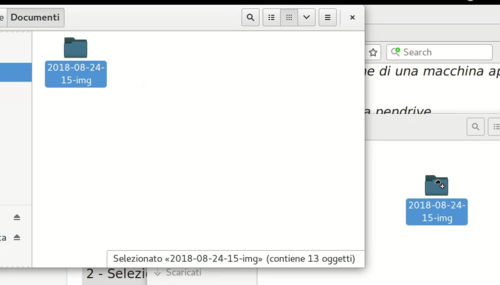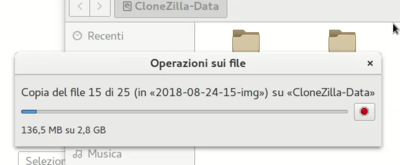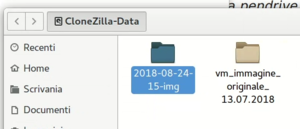Vm-gestimg: differenze tra le versioni
Nessun oggetto della modifica |
Nessun oggetto della modifica |
||
| Riga 8: | Riga 8: | ||
<div style="background-color: #dedede; margin-left: auto; margin-right: auto; padding: 5px 5px 0 5px; width:800px;"> | <div style="background-color: #dedede; margin-left: auto; margin-right: auto; padding: 5px 5px 0 5px; width:800px;"> | ||
<div style="float: right; margin: 0 0 5px 5px">[[Image:01-gestimg.png]]</div>1 - Aprire facendo '''doppio click''' il disco '''CloneZilla-Data''' oppure arire '''Gestione file''' ed aprirlo dal pannello di destra<br style="clear: both"> | |||
<div style="float: right; margin: 0 0 5px 5px">[[Image:02-gestimg.png]]</div>2 - Aprire la finestra '''Documenti''' cliccando '''con il tasto destro''' sulla riga di '''Documenti''' e selezionando dal menù a tendina '''Apri in nuova finestra'''<br style="clear: both"> | |||
<div style="float: right; margin: 0 0 5px 5px">[[Image:03-gestimg.png]]</div>3 - Se non esiste una cartella '''Immagini''' dentro a '''Documenti''' cliccare '''con il tasto destro''' in un punto vuoto della finestra e selezionare '''Nuova cartella'''<br style="clear: both"> | |||
<div style="float: right; margin: 0 0 5px 5px">[[Image:04-gestimg.png]]</div>4 - Compare una cartella con il nome '''Nuova cartella''' selezionato per la modifica<br style="clear: both"> | |||
<div style="float: right; margin: 0 0 5px 5px">[[Image:05-gestimg.png]]</div>5 - <span style="color: red">ATTENZIONE: Non cliccare il mouse</span> scrivere '''Immagini''' con la maiuscola. <span style="color: red">ATTENZIONE scrivere correttaemnt eil nome perché alcuni comandi faranno riferimento a questo nome preciso</span><br style="clear: both"> | |||
<div style="float: right; margin: 0 0 5px 5px">[[Image:06-gestimg.png]]</div>6 - Fare Confermare con '''Invio''' e atrire la cartella facendoci sopra '''doppio clic'''<br style="clear: both"> | |||
<div style="disposition: inline-block; border: 2px solid red; color: red; margin-bottom: 5px; padding: 5px;">'''ATTENZIONE:''' L'operazine come la sto pèer descrivere è scorretta. Non esegutela in questo modo - Il modo corretto è descritto da punto XXX</div> | |||
1 - Selezionare il testo evidenziato in rosso qui sotto e copiarlo premendo insieme i tasti '''<Ctrl>''' e '''c''':<br style="clear: both"> | 1 - Selezionare il testo evidenziato in rosso qui sotto e copiarlo premendo insieme i tasti '''<Ctrl>''' e '''c''':<br style="clear: both"> | ||
<div style="disposition: inline-block; border: 2px solid red; color: red; margin-bottom: 5px; padding: 5px;">pkexec bash -c "export DISPLAY=:0; export XAUTHORITY=/run/user/1000/gdm/Xauthority; gnome-terminal -e 'chmod -R a+ | <div style="disposition: inline-block; border: 2px solid red; color: red; margin-bottom: 5px; padding: 5px;">pkexec bash -c "export DISPLAY=:0; export XAUTHORITY=/run/user/1000/gdm/Xauthority; gnome-terminal -e 'chmod -R a+rw /media/smart/CloneZilla-Data/*'"</div> | ||
<div style="float: right; margin: 0 0 5px 5px">[[Image:01-get-synaptic.png]]</div>2 - Aprire il lanciatore delle applicazioni premendo insieme i tasti '''<Alt>''' ed '''<F2>'''<br style="clear: both"> | <div style="float: right; margin: 0 0 5px 5px">[[Image:01-get-synaptic.png]]</div>2 - Aprire il lanciatore delle applicazioni premendo insieme i tasti '''<Alt>''' ed '''<F2>'''<br style="clear: both"> | ||
<div style="float: right; margin: 0 0 5px 5px">[[Image:02-get-synaptic.png]]</div>3 - Incollare il testo copiato nella finestra del lanciatore e avviarlo peremendo '''<Invio>'''<br style="clear: both"> | <div style="float: right; margin: 0 0 5px 5px">[[Image:02-get-synaptic.png]]</div>3 - Incollare il testo copiato nella finestra del lanciatore e avviarlo peremendo '''<Invio>'''<br style="clear: both"> | ||
| Riga 17: | Riga 31: | ||
<div style="float: right; margin: 0 0 5px 5px">[[Image:11-copyimg.png|300px]]</div>12 - Ora abbiamo due immagini sulla pennetta tra cui scegleire<br style="clear: both"> | <div style="float: right; margin: 0 0 5px 5px">[[Image:11-copyimg.png|300px]]</div>12 - Ora abbiamo due immagini sulla pennetta tra cui scegleire<br style="clear: both"> | ||
</div> | </div> | ||
''Se per caso non avete seguito la procedura | ''Se per caso non avete seguito la procedura indicata ma avete trascinato l'immagine dalla partizione '''CloneZilla-Data''' al disco, l'operazionesarà fallita con un errore. In questo caso non saret nemmeno in grado di cancellare la cartella cipiata scorrettamente.<br> | ||
''Seguite questa procedura per rendere cancellare la cartella mal copiata. | ''Seguite questa procedura per rendere cancellare la cartella mal copiata. | ||
<div style="color:red">ATTENZIONE: perché la procedura funzioni le immagini devono assolutamente essere messe nella cartella '''Immagini''' all'interno della cartella '''Documenti'''</div> | <div style="color:red">ATTENZIONE: perché la procedura funzioni le immagini devono assolutamente essere messe nella cartella '''Immagini''' all'interno della cartella '''Documenti'''</div> | ||
<div style="background-color: #dedede; margin-left: auto; margin-right: auto; padding: 5px 5px 0 5px; width:800px;"> | <div style="background-color: #dedede; margin-left: auto; margin-right: auto; padding: 5px 5px 0 5px; width:800px;"> | ||
1 - Selezionare il testo evidenziato in rosso qui sotto e copiarlo premendo insieme i tasti '''<Ctrl>''' e '''c''':<br style="clear: both"> | 1 - Selezionare il testo evidenziato in rosso qui sotto e copiarlo premendo insieme i tasti '''<Ctrl>''' e '''c''':<br style="clear: both"> | ||
<div style="disposition: inline-block; border: 2px solid red; color: red; margin-bottom: 5px; padding: 5px;">pkexec bash -c "export DISPLAY=:0; export XAUTHORITY=/run/user/1000/gdm/Xauthority; gnome-terminal -e 'chmod -R a+ | <div style="disposition: inline-block; border: 2px solid red; color: red; margin-bottom: 5px; padding: 5px;">pkexec bash -c "export DISPLAY=:0; export XAUTHORITY=/run/user/1000/gdm/Xauthority; gnome-terminal -e 'chmod -R a+rw /home/smart/Documenti/Immagini/*'"</div> | ||
<div style="float: right; margin: 0 0 5px 5px">[[Image:01-get-synaptic.png]]</div>2 - Aprire il lanciatore delle applicazioni premendo insieme i tasti '''<Alt>''' ed '''<F2>'''<br style="clear: both"> | <div style="float: right; margin: 0 0 5px 5px">[[Image:01-get-synaptic.png]]</div>2 - Aprire il lanciatore delle applicazioni premendo insieme i tasti '''<Alt>''' ed '''<F2>'''<br style="clear: both"> | ||
<div style="float: right; margin: 0 0 5px 5px">[[Image:02-get-synaptic.png]]</div>3 - Incollare il testo copiato nella finestra del lanciatore e avviarlo peremendo '''<Invio>'''<br style="clear: both"> | <div style="float: right; margin: 0 0 5px 5px">[[Image:02-get-synaptic.png]]</div>3 - Incollare il testo copiato nella finestra del lanciatore e avviarlo peremendo '''<Invio>'''<br style="clear: both"> | ||
Versione delle 18:10, 28 ago 2018
Una volta che abbiamo cominciato ad usare le immagini dei dischi delle Voting Machine arriva presto la necessità di copiarle tra la pendrive ed il disco della Voting Machine.
Dato che il disco della Voting Machine è limitato, probabilmente poi le sposteremo su di un disco esterno. Ricordiamoci di comprimerle con tar.xz prima di spostarle.
Copiare un'immagine dal disco alla chiavetta è banale, in quanto si tratta solo di trascinare la cartella che contiene l'immagine, eventualmente decompressa se l'avevamo compressa, dal disco della Voting Machine alla partezione dati della pendrive.
L'operazione contraria richiede qualche attenzion in più in quanto sulla Voting Machine operaimo come utenti regolari mentre, per motivi di sicurezza, CloneZilla lavora come amministratore.
2 - Aprire la finestra Documenti cliccando con il tasto destro sulla riga di Documenti e selezionando dal menù a tendina Apri in nuova finestra
3 - Se non esiste una cartella Immagini dentro a Documenti cliccare con il tasto destro in un punto vuoto della finestra e selezionare Nuova cartella
4 - Compare una cartella con il nome Nuova cartella selezionato per la modifica
5 - ATTENZIONE: Non cliccare il mouse scrivere Immagini con la maiuscola. ATTENZIONE scrivere correttaemnt eil nome perché alcuni comandi faranno riferimento a questo nome preciso
6 - Fare Confermare con Invio e atrire la cartella facendoci sopra doppio clic
1 - Selezionare il testo evidenziato in rosso qui sotto e copiarlo premendo insieme i tasti <Ctrl> e c:
3 - Incollare il testo copiato nella finestra del lanciatore e avviarlo peremendo <Invio>
10 - Trascinare la cartella con l'immagine salvata (nel mio caso 2018-08-24-15-img) dalla finestra Documenti a quella di CloneZilla-Data
11 - Attendere il termine della copia
12 - Ora abbiamo due immagini sulla pennetta tra cui scegleire
Se per caso non avete seguito la procedura indicata ma avete trascinato l'immagine dalla partizione CloneZilla-Data al disco, l'operazionesarà fallita con un errore. In questo caso non saret nemmeno in grado di cancellare la cartella cipiata scorrettamente.
Seguite questa procedura per rendere cancellare la cartella mal copiata.
1 - Selezionare il testo evidenziato in rosso qui sotto e copiarlo premendo insieme i tasti <Ctrl> e c:
3 - Incollare il testo copiato nella finestra del lanciatore e avviarlo peremendo <Invio>
Puoi vedere il video di questa operazione sul canale Youtube di LUGMan
Questa pagina è stata prodotta utilizzando esclusivamente software Open Source
![]() Except where otherwise noted, this work is licensed under https://creativecommons.org/licenses/by/4.0/
Except where otherwise noted, this work is licensed under https://creativecommons.org/licenses/by/4.0/